外字データライブラリがインストールされている場合、外字データライブラリに定義されている文字を、日本語資源管理が管理しているフォントファイルに外字として登録することができます。
参考
外字の登録機能をコマンド形式で呼び出すことが可能です。
詳細は、“付録E 日本語資源管理のコマンドインタフェース”の“E.1.2 外字データライブラリからの登録コマンド”を参照してください。
『操作』
[日本語資源管理]ウィンドウを起動します。
対象とする業務をダブルクリックします。
[外字]をダブルクリックします。
登録したいフォントシステムを選択します。
[外字]メニューの[登録]-[外字データライブラリ]をクリックします。
→ [外字データライブラリ連携]ダイアログボックスが表示されます。
参考
[外字データライブラリ連携]ダイアログボックスについては、“Charset Manager 外字データライブラリオプション 使用手引書”を参照してください。
[外字データライブラリ連携]ダイアログボックスで文字を検索します。
検索結果から登録したい文字を選択して、[登録]ボタンをクリックします。
→ [登録]ダイアログボックス(図4.14 登録)が表示されます。
各項目を指定して、[OK]ボタンをクリックします。[キャンセル]ボタンをクリックすると、登録をしないで[外字データライブラリ連携]ダイアログボックスに戻ります。
登録中はインジケータが表示されます。登録を中止する場合には、[キャンセル]ボタンをクリックしてください。
登録が終了すると、[外字データライブラリ連携]ダイアログボックスに戻ります。
再度登録を行いたい場合には、6の手順に戻ります。
登録を終了したい場合には、[終了]ボタンをクリックします。
図4.14 登録
.gif)
『指定項目』
登録先のフォントシステムを選択します。
選択一覧には、[日本語資源管理]ウィンドウで選択されている業務の管理対象となっているフォントシステムが表示されます。
[外字一覧]ウィンドウから実行した場合には、フォントシステムは[外字一覧]ウィンドウに表示されているフォントシステムになります。この場合、別のフォントシステムに変更はできません。
書体を選択します。
選択したフォントシステムに含まれる書体が表示されます。
[外字一覧]ウィンドウから実行した場合には、[外字一覧]ウィンドウで表示している書体となります。この場合、別の書体に変更はできません。
[登録先フォントのサイズ選択]ダイアログボックス(図4.15 登録先フォントのサイズ選択)を表示します。登録先のフォントサイズを選択できます。
サイズがない書体の場合、[サイズ選択]ボタンは無効(選択不可)となります。
[外字一覧]ウィンドウから実行した場合には、[外字一覧]ウィンドウで表示しているサイズとなります。この場合、「サイズ選択」ボタンは無効となり変更はできません。
登録先の文字コードを指定します。
複数の文字を登録する場合、指定した文字コードから順に登録されます。初期値は選択されたフォントシステムの外字域の先頭コードになります。連続して登録する場合には、続きのコードが初期値となります。
[外字一覧]ウィンドウから実行した場合には、[外字一覧]ウィンドウで選択されていた外字コードの位置が初期値となります。
図4.15 登録先フォントのサイズ選択
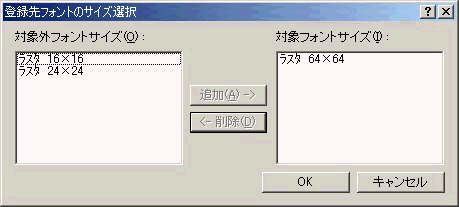
『指定項目』
登録先フォントサイズに含まれないサイズです。
登録先フォントサイズに含まれるサイズです。
選択された対象外フォントサイズを対象フォントサイズにします。
選択された対象フォントサイズを対象外フォントサイズにします。
参考
外字データライブラリからの登録は、以下の操作でも実行することができます。
[日本語資源管理]ウィンドウ内の業務の配下にある外字の下にあるフォントシステム、書体、サイズの右クリックメニューの[外字登録]-[外字データライブラリ]をクリック
[外字一覧]ウィンドウの[外字]メニューの[登録]をクリック
[外字一覧]ウィンドウで選択した外字の右クリックメニューの[登録]をクリック
登録対象のフォントシステムを選択し、ツールバーの以下のボタンをクリック
![]()
外字データライブラリから一度に登録できる文字の最大数は100文字です。
登録先のフォントシステムに対し、登録先の文字コード数よりも指定された文字数が多い場合、以下の確認メッセージが表示されます。
図4.16 登録確認
.gif)
登録を行います。登録できない文字数分は登録されません。
登録を中止します。
[外字データライブラリ連携]ダイアログボックスに戻ります。
登録先にすでに文字が登録されている場合、以下の確認メッセージが表示されます。
図4.17 上書き確認メッセージ
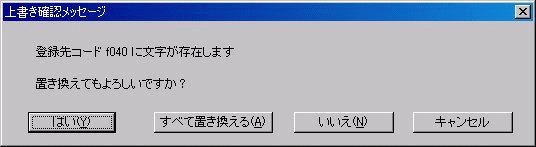
表示している文字コードを置き換えます。
以降はメッセージを出力せずに、すべての文字を置き換えます。
表示している文字コードを置き換えません。
処理を終了します。
外字データライブラリから辞書用外字に登録すると、文字の属性も登録されます。登録される情報は、以下のとおりです。
入力用マスタコード
検索用読み
音読み
訓読み
名のり
字義
部首
画数
部品
異体字の情報
注意
辞書用外字に外字データライブラリから登録すると、文字の属性情報も登録されます。他のフォントシステムに対して外字データライブラリから登録しても文字の属性情報は登録されません。
異体字の情報は、外字データライブラリ V8以降のバージョンから登録可能です。
なお、以下の条件の場合、外字データライブラリから異体字の情報を登録できないことがあります。
旧バージョンから引き継いだ業務の漢字辞書の場合
漢字辞書一覧で異体字の情報を編集した場合
外字一覧からの登録の場合、[登録]ボタンを押した時点では外字一覧に外字が表示されません。[外字データライブラリ連携]ダイアログボックスを終了した時点で外字一覧に文字が表示されます。
入力用のマスタコード系にUnicode-JEFを選択した場合、辞書用外字のEC1E以降の文字への外字データライブラリからの登録はできません。
入力用のマスタコード系にKEISを選択した場合、辞書用外字の9FA1~9FD8の文字への外字データライブラリからの登録はできません。
外字データライブラリの文字をTrueTypeのフォントシステムに登録したあとに、外字エディタを起動し保存すると、字形が崩れる場合があります。
外字データライブラリには空白文字も含まれていますが、空白文字を日本語資源管理に登録しようとしても、文字パターンは登録されません。 辞書用外字に空白文字を登録しようとすると、属性情報のみが登録されます。ただし、登録先に文字が登録されている場合には、属性情報も登録されません。
外字データライブラリからドットフォントの外字に登録すると、画数の多い文字では字形が崩れたりする場合があります。このような場合、登録後に外字の編集で修正してください。
拡張/縮小制御ビットが指定できる以下のフォントシステムに、外字データライブラリから文字を登録する場合、自動的に拡張/縮小制御ビットは付加されません。また、既存の文字に設定されている拡張/縮小制御ビットは、既存の文字が置き換わるため登録時に削除されます。“4.6.3 拡張/縮小制御ビットの付加と削除”機能で拡張/縮小制御ビットを付加してください。
OSIV:JEF基本辞書のサイズ(32×32)
UXP/DS:VSPフォントのサイズ(32×32)
Solaris:VSPフォントのサイズ(32×32)
Linux:VSPフォントのサイズ(32×32)
ASP:文字パターン辞書のサイズ(30×30)
SX/G:文字パターン辞書のサイズ(30×30)